- Հեղինակ Abigail Brown [email protected].
- Public 2023-12-17 06:51.
- Վերջին փոփոխված 2025-01-24 12:12.
Եթե որոշել եք Android-ից անցնել iPhone-ի, դուք հիանալի ընտրություն եք կատարում: Բայց եթե բավական երկար եք օգտագործել Android-ը, որպեսզի կուտակեք բավականաչափ թվով հավելվածներ և լավ չափի երաժշտական գրադարան՝ չասելու լուսանկարներ, տեսանյութեր, կոնտակտներ և օրացույցներ, կարող եք հարցեր ունենալ այն մասին, թե ինչ կարող եք փոխանցել ձեր նորին: հեռախոս. Բարեբախտաբար, դուք կարող եք բերել ձեր բովանդակության և տվյալների մեծ մասը, մի քանի ուշագրավ բացառություններով: Կարդացեք՝ իմանալու համար, թե ինչ կարող եք տեղափոխել ձեր նոր iPhone:
Դեռ չե՞ք գնել ձեր iPhone-ը: Օգտագործեք ձեր բյուջեն, պահեստավորման կարիքները և ապարատային նախապատվությունները՝ տեսնելու, թե որ iPhone-ն է լավագույնը ձեզ համար:
Ծրագիր. Ձեզ հավանաբար պետք է iTunes կամ տեղափոխվեք iOS
Ամենակարևոր բաներից մեկը, որ ձեզ պետք կգա, ծրագրաշարն է, որը կօգնի ձեզ տեղափոխել բովանդակությունը ձեր Android-ից ձեր նոր iPhone: Դա անելու երկու հիմնական եղանակ կա:
Դուք կարող եք ներբեռնել Apple's Move to iOS հավելվածը Google Play Store-ից: Սա Android հավելված է, որն օգնում է փոխանցել ձեր տվյալները: Պարզապես ներբեռնեք այն և հետևեք էկրանի հրահանգներին:
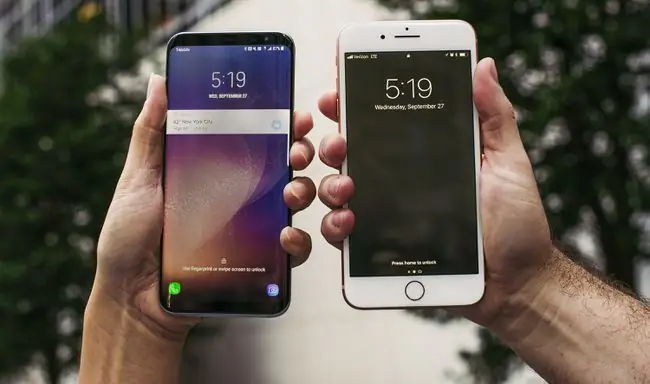
Կախված նրանից, թե ինչպես եք նախատեսում օգտագործել ձեր iPhone-ը, կարող եք օգտագործել iTunes-ը՝ ձեր հեռախոսների միջև տվյալները փոխանցելու համար: iTunes-ը նախկինում միակ միջոցն էր՝ վերահսկելու, թե ինչ բովանդակություն, այդ թվում՝ կոնտակտներ, օրացույցներ և հավելվածներ, կա ձեր հեռախոսում, դա այլևս ճիշտ չէ: Այս օրերին դուք կարող եք նաև օգտվել iCloud-ից կամ այլ ամպային ծառայություններից:
Այնուամենայնիվ, iTunes-ը տվյալներ փոխանցելու թերևս ամենահեշտ միջոցն է: Այսպիսով, նույնիսկ եթե դուք չեք պլանավորում ընդմիշտ օգտագործել iTunes-ը, դա կարող է լավ տեղ լինել ձեր անջատիչը սկսելու համար:Դուք կարող եք անվճար ստանալ iTunes-ը Apple-ից, այնպես որ ձեզ հարկավոր է պարզապես ներբեռնել և տեղադրել iTunes-ը Windows-ում կամ տեղադրել iTunes-ը Mac-ում (կամ Linux-ի որոշ տարբերակներում՝ նույնպես):
Եթե որոշել եք պահել ձեր Android սարքը, iTunes-ի գործառույթները, որոնք աշխատում են Android-ի համար, ներառում են Apple Music-ի բովանդակության նվագարկումը, iTunes երաժշտության նվագարկումը և AirPlay հոսքը:
Վերջին գիծ
Նախքան Android-ից iPhone-ի անցնելը, շատ կարևոր է ձեր Android հեռախոսը ձեր համակարգչում պահուստավորել: Սա ներառում է ձեր երաժշտության, օրացույցների, հասցեագրքերի, լուսանկարների, տեսանյութերի և այլնի համաժամացումը: Եթե դուք օգտագործում եք վեբ վրա հիմնված օրացույց կամ հասցեագիրք, դա հավանաբար անհրաժեշտ չէ, բայց ավելի լավ է ապահով, քան կներեք: Պահուստավորեք այնքան շատ տվյալներ ձեր հեռախոսից ձեր համակարգչում, որքան կարող եք, նախքան անջատիչը միացնելը:
Ի՞նչ բովանդակություն կարող եք փոխանցել Android-ից iPhone:
Հավանաբար սմարթֆոնի մի հարթակից մյուս հարթակ տեղափոխվելու ամենակարևոր մասը համոզվելն է, որ ձեր բոլոր տվյալները ձեզ հետ են, երբ փոխվում եք: Ահա թե ինչ տվյալներ կարող են և ինչ չեն կարող փոխանցվել, և ինչպես դա անել:
Երաժշտություն. Այո
Այն բաներից մեկը, որին մարդկանց ամենաշատը հետաքրքրում է այն, որ երաժշտությունն իրենց հետ է գալիս: Լավ նորությունն այն է, որ շատ դեպքերում դուք պետք է կարողանաք փոխանցել ձեր երաժշտությունը:
Եթե ձեր հեռախոսի երաժշտությունն առանց DRM-ի է, պարզապես երաժշտությունը ավելացրեք iTunes-ում, և դուք կկարողանաք մուտք գործել այն, երբ ձեր iPhone-ը համաժամեցնեք համակարգչի հետ: Եթե երաժշտությունն ունի DRM, գուցե անհրաժեշտ լինի տեղադրել հավելված՝ այն լիազորելու համար: Որոշ DRM-ներ ընդհանրապես չեն աջակցվում iPhone-ում, այնպես որ, եթե դուք ունեք շատ DRMed երաժշտություն, կարող եք ստուգել նախքան անցնելը:
Windows Media ֆայլերը չեն կարող նվագարկվել iPhone-ով, այնպես որ ավելի լավ է դրանք ավելացնել iTunes-ում, փոխարկել MP3-ի կամ AAC-ի, այնուհետև համաժամացնել: DRM-ով Windows Media ֆայլերը կարող են ընդհանրապես չօգտագործվել iTunes-ում, այնպես որ դուք չեք կարող փոխարկել դրանք:
Եթե ձեր երաժշտությունը ստանում եք Spotify-ի նման հոսքային ծառայության միջոցով, դուք ստիպված չեք լինի անհանգստանալ երաժշտությունը կորցնելու համար (չնայած այն երգերը, որոնք պահվել եք անցանց լսելու համար, պետք է նորից ներբեռնվեն ձեր iPhone-ում):Պարզապես ներբեռնեք iPhone-ի հավելվածներն այդ ծառայությունների համար և մուտք գործեք ձեր հաշիվ:
Լուսանկարներ և տեսանյութեր. Այո
Մյուս բանը, որն ամենակարևորն է շատերի համար, նրանց լուսանկարներն ու տեսանյութերն են: Դուք հաստատ չեք ցանկանում կորցնել հարյուրավոր կամ հազարավոր անգին հիշողություններ միայն այն պատճառով, որ փոխել եք հեռախոսը: Սա, կրկին, այն է, որտեղ առանցքային է ձեր հեռախոսի բովանդակությունը ձեր համակարգչի հետ համաժամեցնելը: Եթե ձեր Android հեռախոսից լուսանկարները համաժամացնում եք ձեր համակարգչի լուսանկարների կառավարման ծրագրի հետ, դուք պետք է կարողանաք այն տեղափոխել ձեր նոր iPhone:
Եթե ունեք Mac, պարզապես համաժամեցրեք նկարները նախապես տեղադրված Photos ծրագրի հետ (կամ պատճենեք դրանք ձեր համակարգչում և այնուհետև ներմուծեք դրանք Լուսանկարներ) և լավ կլինեք: Windows-ում կան լուսանկարների կառավարման մի շարք ծրագրեր: Ավելի լավ է փնտրել մեկը, որն իրեն գովազդում է որպես iPhone-ի կամ iTunes-ի հետ համաժամացման հնարավորություն:
Եթե դուք օգտագործում եք առցանց լուսանկարների պահպանման և համօգտագործման կայքեր, ինչպիսիք են Flickr-ը, Google Photos-ը կամ Instagram-ը, ձեր լուսանկարները դեռ կմնան այնտեղ ձեր հաշվում: Կարող եք համաժամացնել լուսանկարները ձեր առցանց հաշվից ձեր հեռախոսի հետ, կախված է առցանց ծառայության առանձնահատկություններից:
Հավելվածներ. Տեսակավորել
Ահա մեծ տարբերություն երկու տեսակի հեռախոսների միջև. Android հավելվածները չեն աշխատում iPhone-ում (և հակառակը): Այսպիսով, Android-ում ձեր ունեցած ցանկացած հավելված չի կարող ձեզ հետ գալ, երբ տեղափոխվում եք iPhone:
Բարեբախտաբար, Android-ի շատ հավելվածներ ունեն iPhone-ի տարբերակներ կամ փոխարինումներ, որոնք հիմնականում նույնն են անում: Որոնեք App Store-ում ձեր նախընտրած հավելվածները:
Եթե ունեք վճարովի Android հավելվածներ, դուք ստիպված կլինեք դրանք նորից գնել iPhone-ի համար:
Նույնիսկ եթե կան ձեզ անհրաժեշտ հավելվածների iPhone տարբերակները, ձեր հավելվածի տվյալները կարող են չներկայանալ դրանց հետ: Եթե հավելվածը պահանջում է, որ դուք ստեղծեք հաշիվ կամ այլ կերպ պահեք ձեր տվյալները ամպի մեջ, դուք պետք է կարողանաք ներբեռնել տվյալները ձեր iPhone-ում, սակայն որոշ հավելվածներ ձեր տվյալները պահում են ձեր հեռախոսում: Դուք կարող եք կորցնել այդ տվյալները, ուստի ճշտեք հավելվածի մշակողից:
Կոնտակտներ՝ Այո
Ցավ չէ՞ր լինի, եթե փոխարկվելիս ստիպված լինեիք նորից մուտքագրել բոլոր անունները, հեռախոսահամարները և այլ կոնտակտային տվյալները ձեր հասցեագրքում: Բարեբախտաբար, ձեր կոնտակտները Android-ից iPhone տեղափոխելու երկու եղանակ կա:
Նախ, համաժամեցրեք ձեր Android հեռախոսը ձեր համակարգչի հետ և համոզվեք, որ ձեր կոնտակտներն ամբողջությամբ համաժամեցված են Windows Հասցեագրքի կամ Outlook Express-ի հետ Windows-ում (կան բազմաթիվ այլ հասցեագրքի ծրագրեր, բայց դրանք այն ծրագրերն են, որոնց հետ iTunes-ը կարող է համաժամանակացնել:) կամ Կոնտակտներ Mac-ում։
Մյուս տարբերակն այն է, որ ձեր հասցեագիրքը պահեք ամպի վրա հիմնված գործիքում, ինչպիսին է Yahoo Հասցեների գիրքը կամ Google Կոնտակտները: Եթե դուք արդեն օգտվում եք այս ծառայություններից կամ որոշում եք օգտագործել ձեր կոնտակտները փոխանցելու համար, համոզվեք, որ ձեր հասցեագրքի ամբողջ բովանդակությունը համաժամեցված է նրանց հետ, այնուհետև կարդացեք, թե ինչպես դրանք համաժամեցնել ձեր iPhone-ի հետ:
Օրացույց՝ Այո
Ձեր բոլոր կարևոր իրադարձությունների, հանդիպումների, ծննդյան օրերի և օրացուցային այլ գրառումների փոխանցումը ողջամտորեն նման է կոնտակտների համար օգտագործվող գործընթացին: Եթե դուք օգտագործում եք առցանց օրացույց Google-ի կամ Yahoo-ի միջոցով, կամ աշխատասեղանի ծրագիր, ինչպիսին է Outlook-ը, պարզապես համոզվեք, որ ձեր տվյալները թարմացված են: Այնուհետև, երբ կարգավորեք ձեր նոր iPhone-ը, դուք կմիացնեք այդ հաշիվները և կհամաժամացնեք այդ տվյալները:
Եթե օգտագործում եք երրորդ կողմի օրացույցային հավելված, ամեն ինչ կարող է տարբեր լինել: Ստուգեք App Store-ը՝ տեսնելու, թե արդյոք կա iPhone-ի տարբերակ: Եթե կա, կարող եք ներբեռնել և մուտք գործել այդ հավելվածը՝ ձեր հաշվից տվյալներ ստանալու համար: Եթե iPhone-ի տարբերակ չկա, դուք հավանաբար ցանկանում եք արտահանել ձեր տվյալները այն հավելվածից, որն այժմ օգտագործում եք և ներմուծել դրանք Google-ի կամ Yahoo-ի օրացույցի նման, այնուհետև ավելացնել այն ցանկացած նոր հավելվածում, որը ցանկանում եք::
Վերջին գիծ
Ֆիլմերի և հեռուստահաղորդումների փոխանցման հետ կապված խնդիրները նման են երաժշտության փոխանցման խնդիրներին: Եթե ձեր տեսանյութերի վրա կա DRM, հավանական է, որ դրանք iPhone-ով չեն նվագարկվի: Նրանք նույնպես չեն խաղա, եթե դրանք Windows Media ֆորմատով են: Եթե ֆիլմերը գնել եք հավելվածի միջոցով, ստուգեք App Store-ը՝ տեսնելու, թե արդյոք կա iPhone-ի տարբերակ: Եթե կա, դուք պետք է կարողանաք այն խաղալ ձեր iPhone-ով:
Տեքստեր. գուցե
Ձեր Android հեռախոսում պահվող տեքստային հաղորդագրությունները չեն կարող փոխանցվել ձեր iPhone-ին, եթե դրանք երրորդ կողմի հավելվածում չեն, որը պահում է դրանք ամպի մեջ և ունի iPhone-ի տարբերակ:Այդ դեպքում, երբ մուտք գործեք հավելված ձեր iPhone-ով, ձեր հաղորդագրությունների պատմությունը կարող է հայտնվել (բայց դա կարող է ոչ, դա կախված է այն բանից, թե ինչպես է աշխատում ծրագիրը):
Որոշ տեքստային հաղորդագրություններ կարող են փոխանցվել Apple-ի «Տեղափոխել դեպի iOS» հավելվածով Android-ի համար:
iPhone-ի մեծ գրավչություններից մեկը անվտանգ iMessage տեքստային հարթակն է: Հավատում եք, թե ոչ, Android-ում iMessage-ն օգտագործելու միջոց կա:
Պահված ձայնային հաղորդագրություններ. Հավանաբար
Ձայնային փոստերը, որոնք դուք պահել եք, պետք է հասանելի լինեն ձեր iPhone-ում: Ընդհանուր առմամբ, ձայնային հաղորդագրությունները պահվում են ձեր հաշվում ձեր հեռախոսային ընկերության հետ, ոչ թե ձեր սմարթֆոնում (թեև դրանք հասանելի են նաև այնտեղ): Այսպիսով, քանի դեռ դուք ունեք նույն հեռախոսային ընկերության հաշիվը, դրանք պետք է հասանելի լինեն: Այնուամենայնիվ, եթե iPhone-ից ձեր անցման մի մասը ներառում է նաև հեռախոսային ընկերությունների փոփոխություն, դուք հավանաբար կկորցնեք պահպանված ձայնային հաղորդագրությունները:






